PPT如何导入Ai素材, PPT如何导入Ai素材?因为Ai的矢量素材可以随意上色和编辑,使用起来非常方便。最近有用户想在PPT中使用Ai的矢量素材,应该如何操作?让我们来看看这个教程。我希望你会喜欢它。
以一个从网上下载的Ai资料为例。首先,在Ai中打开这个素材文件。
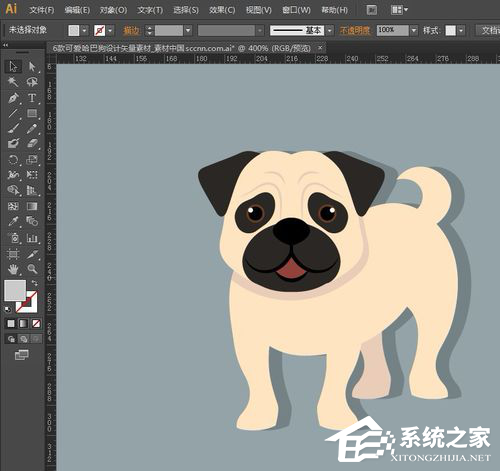
打开ppt文档,并排显示Ai窗口和ppt窗口。
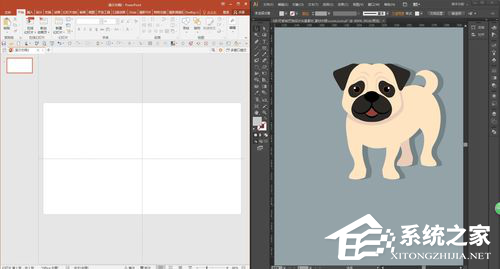
在Ai中选中素材,按住鼠标左键拖动到ppt窗口。
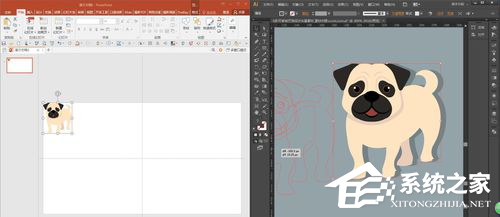
素材以图片的形式插入ppt,在PPT中改变素材的大小。
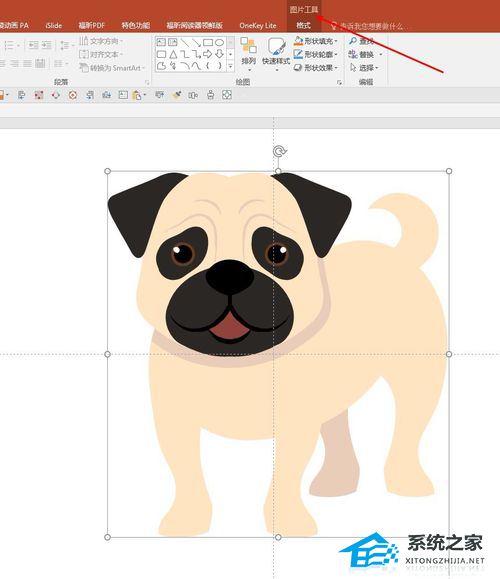
选择PPT中的素材,点击鼠标右键,选择组合取消组合,连续取消组合两次。
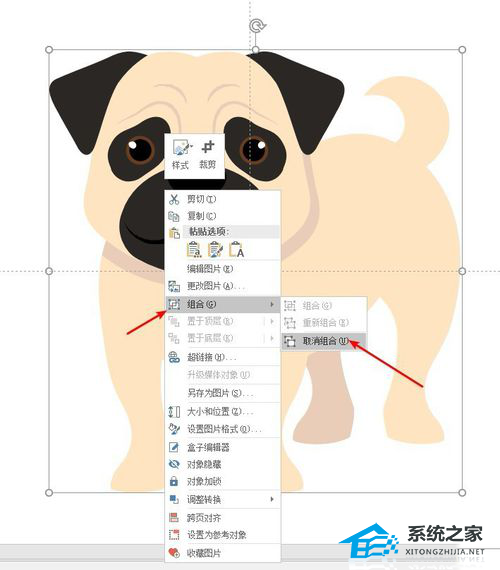
在弹出的提示窗口中选择是。
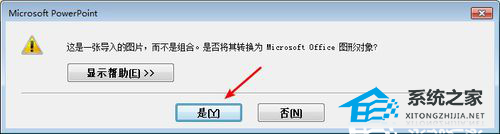
这样图片格式的素材就变成了矢量格式的素材,你可以随意上色,或者进行二次矢量编辑(改变形状)。
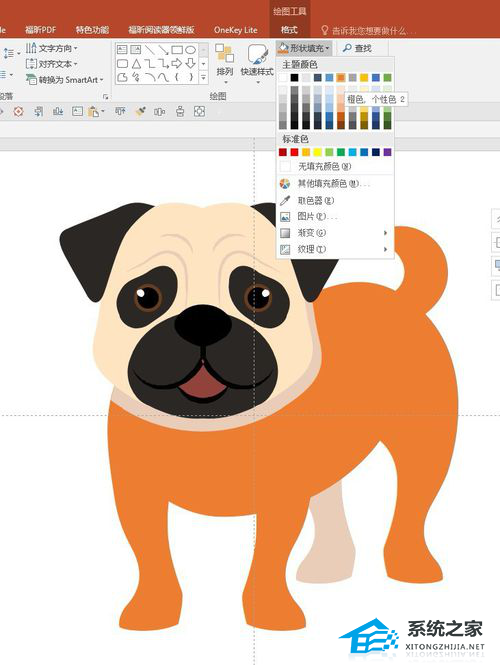
PPT如何导入Ai素材,以上就是本文为您收集整理的PPT如何导入Ai素材最新内容,希望能帮到您!更多相关内容欢迎关注。
